怎么看自己的网速|自己如何查看电脑的网速呢?
怎么看自己的网速(自己如何查看电脑的网速呢?)
在我们的生活当中,无论是平时放假休息,还是忙碌的上百思特网班,你都会用到家里的笔记本电脑或者是公司的台式电脑 。而如果我们在使用电脑做一键比较着急的工作时,电脑不仅打卡网页卡,浏览器还经常打不开,而此时的你,会不会像小编一样,非常好奇电脑的网速是多少呢?
因为只有知道电脑的网速是多少,我们才能摆脱着急百思特网的焦虑,因为自己着急也没用,网络是真的不好,但是具体差到什么程度,非常惹人好奇 。而且电脑也不能像手机那样,能够直接将上网的网速显示出来,我们一看就能知道 。
那么自己如何查看电脑的网速呢?今天就跟着小编一起来学习一下吧,希望能够对你有所帮助 。
第一步,在你的电脑的任意界面上,按下键盘上的【WIN图标键+R】快捷键,此时,电脑就会弹出运行的提示框 。
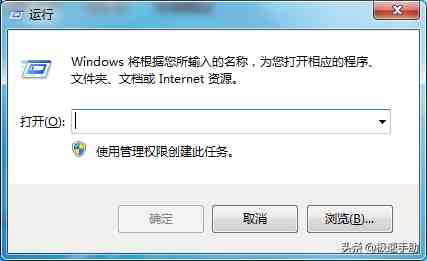
第二步,在运行提示框当中,输入【cmd】,并按下回车键确定 。
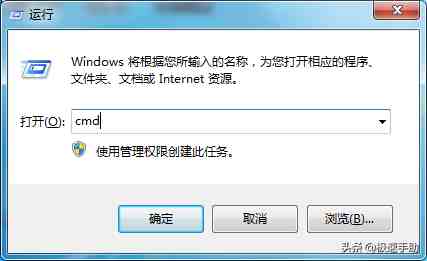
【怎么看自己的网速|自己如何查看电脑的网速呢?】
第三步,接着电脑就会弹出管理员的对话框,在界面上输入【ipconfig/a】命令,然后按下回车键 。
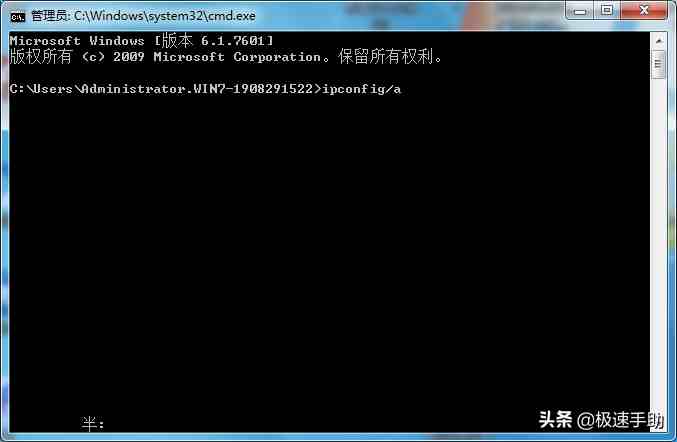
第四步,接着,界面上就会显示出针对此命令的参数 。
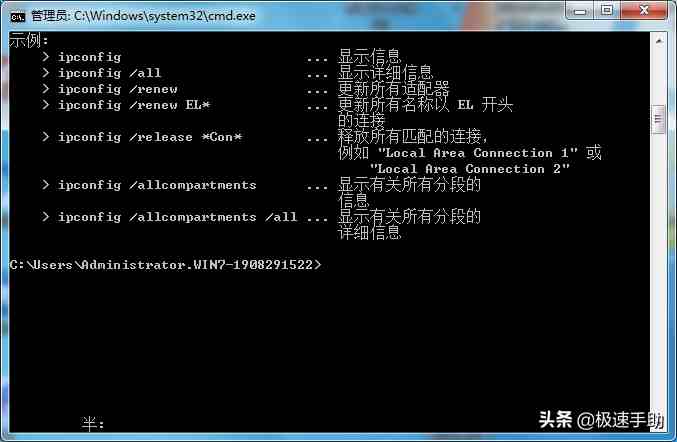
第五步,如果想要查看电脑的网速的话,我们直接PING自己电脑的IP地址,就可以查看电脑的网速了 。
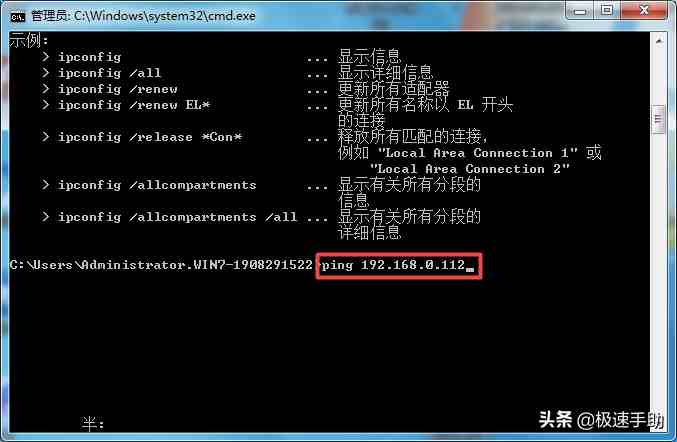
除了上面这个方法以外,我们还可以通过360安全卫士来对电脑的网速进行测试,打开电脑上的360安全卫士软件,然后选择【功能大全】 。
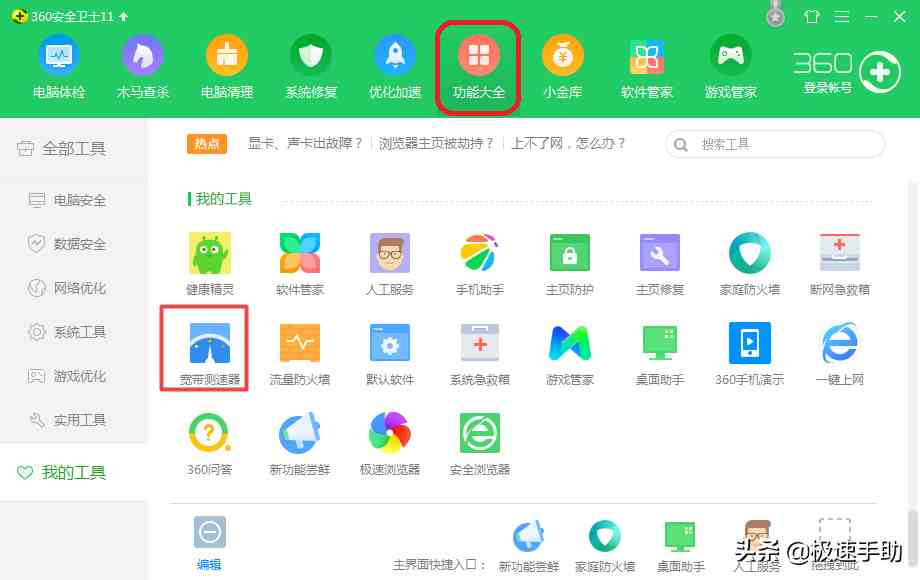
在功能大全界面中,找到【宽带测速器】功能,并点击 。
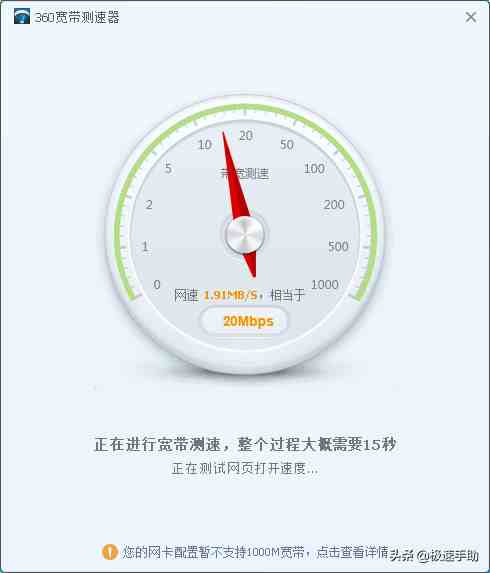
最后,我们只需稍等一会儿,电脑的网速结果就会显示出来了 。
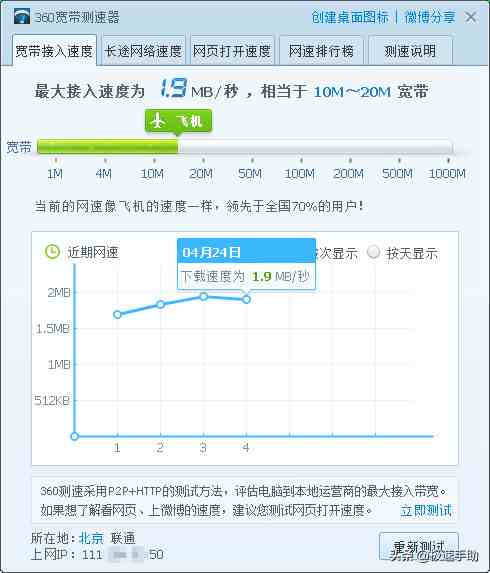
以上呢就是小编为大家总结的关于自己查看电脑网速的方法了,如果你平时上网经常断网,或者是电脑经常好长时间才能打开浏览器界面,好奇电脑的网速到底是多百思特网少的话,那么不妨跟着本文将自己查看电脑网速的方法学到手吧,希望能够对你有所帮助 。
- 私人影院|私人影院可以看上映多久的电影
- 私人影院|私人影院和电影院能同步上映吗
- 影院|私人影院有摄像头监控犯法吗
- 身体乳|果酸身体乳怎么样,护肤效果好的身体乳排行榜
- 五一|2022五一去三亚怎么买到便宜的机票
- CSM收视率|2022年2月17日综艺节目收视率排行榜(北京向未来、最强大脑燃烧吧大脑、你会怎么做)
- 狗狗|狗狗吐绿色的呕吐物怎么回事
- 女朋友|女朋友手机屏幕碎了怎么安慰
- 女朋友|女朋友穿的用的都很贵怎么办
- 方言|搞耍是什么意思
